„Emacs“ yra tokio teksto redaktoriaus pavyzdys, kuris ne tik turi keletą geriausių jo vardo atributų, bet ir yra labai greitas ir universalus naudoti. Šis įrankis yra unikalus, nes yra labai pritaikomas ir turi ypač patogią vartotojo sąsają bei puikią bendruomenę, kuri ir toliau siūlo savo palaikymą.
Naudodamas tokias funkcijas kaip keli redagavimo režimai, teksto manipuliavimo įrankiai ir integracija su versijų valdymu, „Emacs“ verta turėti savo vardą aukščiausioje teksto redaktorių pakopoje. Viena iš tokių funkcijų yra „Emacs“ paieška ir pakeitimas. Šiame straipsnyje bus aptarta, kaip naudoti „Emacs“ ieškant duomenų ir juos pakeičiant.
1) Paieškos komanda „Emacs“
„Emacs“ disponuoja daugybe teksto manipuliavimo įrankių. Vienas iš tokių įrankių yra paieškos funkcija, leidžianti vartotojams ieškoti daiktų naudojant konkrečius raktinius žodžius, taip pat įprastus posakius.
Vartotojai gali ieškoti failų ir atidaryti šiuos failus spustelėdami „Ctrl“ + x, paskui „Ctrl“ + f.

Vartotojai gali atlikti papildomą paiešką spustelėdami „Ctrl“ + s. Vartotojai gali pereiti nuo vieno įvykio prie kito nuolat rašydami „Ctrl“ + s.

Rezultatas yra toks:
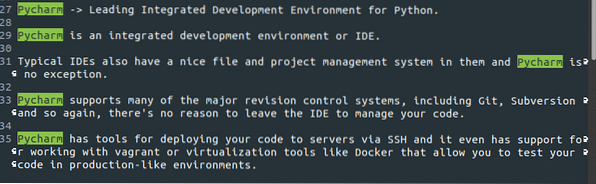
Atgalines papildomas paieškas galima atlikti paspaudus „Ctrl“ + r.

„Emacs“ taip pat leidžia vartotojams atlikti paieškas naudojant įprastus posakius. Tai galima padaryti naudojant klavišus „Ctrl“ + „Alt“ + s.

Rezultatas yra toks:
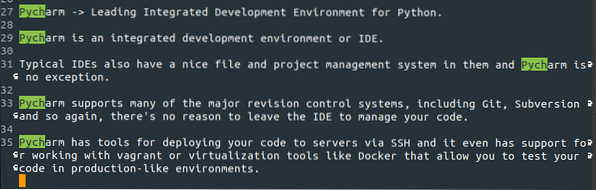
2) Pakeiskite komandą „Emacs“
„Emacs“ taip pat suteikia vartotojams keletą komandų pakeisti failo tekstą. „Emacs“ leidžia vartotojams atlikti užklausos pakeitimą - ieškant eilutės ir ją pakeičiant - naudojant raktus „Alt“ + „Shift“ + 5.
Prašymas pakeisti žodį:

Prašoma, kad žodis būtų pakeistas į:

„Emacs“ taip pat leidžia vartotojams pakeisti įprastus posakius naudojant klavišus „Ctrl“ + „Alt“ + „Shift“ + 5.
Prašymas pakeisti įprastą išraišką:

Paprašoma, kad reguliarusis posakis būtų pakeistas taip:

Kaip geros yra „Emacs“ teksto manipuliavimo ypatybės?
„Emacs“ yra labai galingas teksto redaktorius, kuris savo vartotojams siūlo keletą geriausių funkcijų, taip pat daug lankstumo ir universalumo. Viena iš tokių funkcijų apima teksto manipuliavimo komandas, kurios yra labai galingos ir greitos. Turėdami tiek inkrementinę, tiek reguliarią išraiškų paiešką ir pakeitimo komandas, galite pamatyti, kokia galia slypi už šio paprasto išvaizdos teksto rengyklės įrankio.
 Phenquestions
Phenquestions


